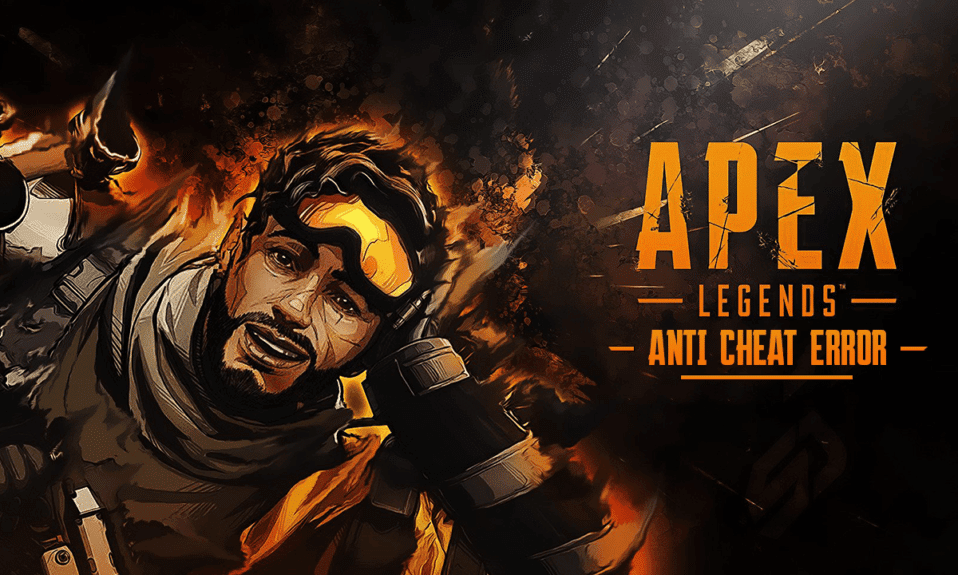
Apex Legends는 인기있는 게임 중 하나이며 많은 게임 애호가가 플레이합니다. 이 어드벤처 게임은 게이머를 매료시키고 다른 게이머도 끌어들이는 짜릿한 게임 플레이를 제공합니다. 그러나 일부 게이머는 확실히 경험을 망치고 있는 Apex Legends Anti 치트 오류를 보고했습니다. Apex 안티 치트 오류가 발생하고 무엇을 해야 할지 모르겠다면 이 기사를 끝까지 읽으십시오. Windows 10에서 Apex Anti 치트 오류의 원인과 궁극적인 솔루션에 대해 알아봅니다.

목차
Windows 10에서 Apex Legends Anti Cheat 오류를 수정하는 방법
다음은 클라이언트가 안티 치트를 실행하지 않거나 안티 치트 인증 오류가 발생하는 데 실패한 몇 가지 이유입니다.
- 바쁘고 불안정한 게임 서버
- 인터넷 연결 문제
- 오래된 시스템 드라이버 및 Windows OS
- 오래된 Apex 레전드 게임
- 게임을 차단하는 바이러스 백신 및 방화벽
다음은 Apex 레전드 게임에서 직면하고 있는 해당 문제에 대한 솔루션입니다. 오류를 수정하고 게임을 계속 즐기려면 주의 깊게 읽고 따르십시오.
방법 1: 기본 문제 해결 단계
Apex 안티 치트 오류 솔루션에 대한 더 복잡한 방법을 사용하기 전에 문제를 해결할 수 있는 간단한 문제 해결 단계를 살펴보겠습니다.
1. PC 다시 시작
이 방법은 복잡한 솔루션에 들어가 시간을 낭비하지 않고 문제를 해결할 수 있으므로 일반적인 방법 중 하나입니다.
1. 키보드에서 Windows 키를 누르고 전원 옵션을 클릭합니다.
2. 다시 시작 옵션을 클릭하여 컴퓨터를 재부팅합니다.
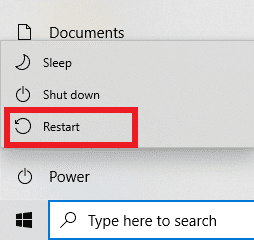
3. 마지막으로 PC에서 Apex Legends 게임을 다시 실행하여 문제가 계속 발생하는지 확인합니다.
2. 안정적인 인터넷 연결 보장
장치의 인터넷 연결이 안정적인지 확인해야 합니다. Windows 10에서 네트워크 연결 문제를 해결하는 방법에 대한 가이드를 따르고 PC에 문제가 있는 경우 언급된 단계를 수행하십시오.

3. 시스템 요구 사항 확인 및 확인
다음 단계를 수행하기 전에 Apex Legends PC 시스템 요구 사항을 확인할 수도 있습니다.
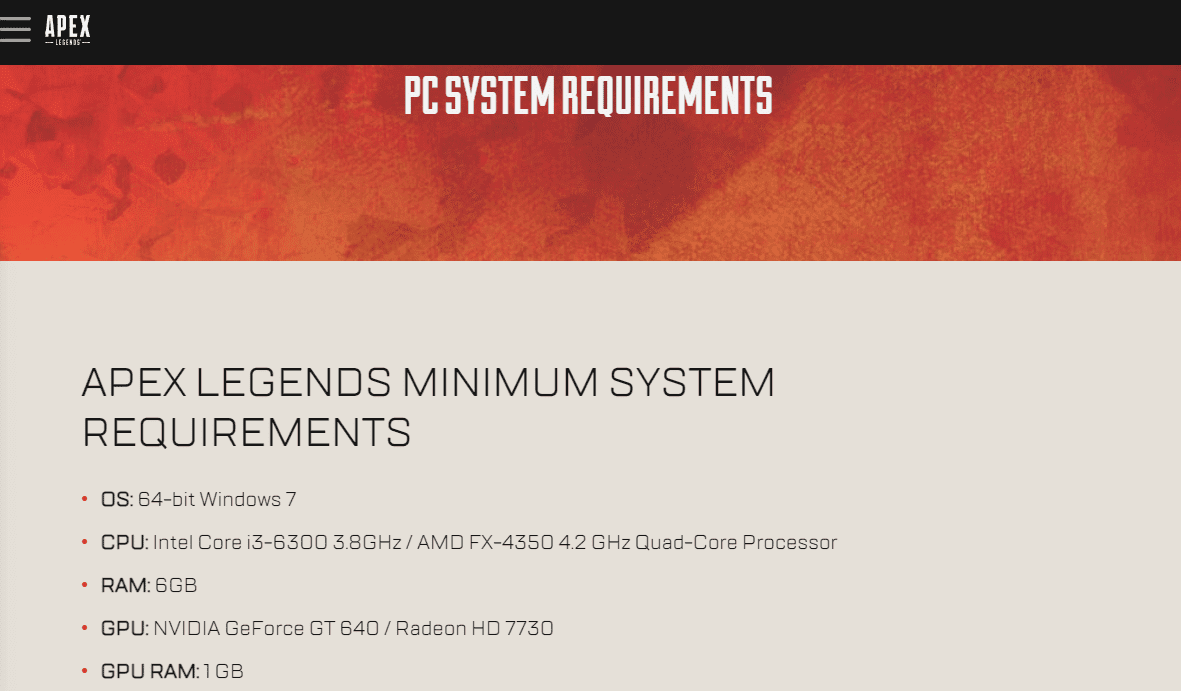
4. Apex 레전드 서버 상태 확인
Apex Legends 서버 상태가 다운되지 않고 해당 오류가 발생하지 않는지 확인하십시오.
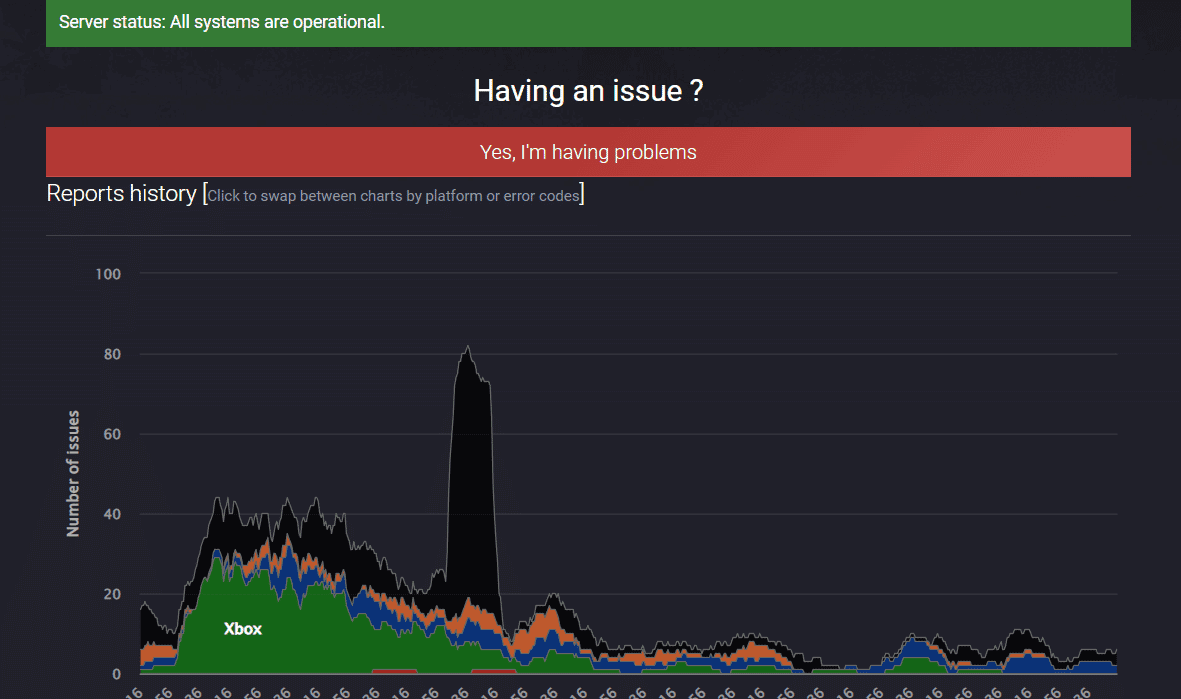
방법 2: Apex 레전드 게임을 관리자로 실행
특정 시스템 리소스에 액세스하려면 Apex 레전드 게임을 관리자로 실행해야 합니다. Apex 레전드 게임에 필요한 권한을 부여하려면 다음 단계를 따르세요.
1. Windows + D 키를 함께 눌러 바탕 화면으로 이동합니다.
2. Apex Legends 게임 파일을 마우스 오른쪽 버튼으로 클릭하고 관리자 권한으로 실행 옵션을 선택합니다.
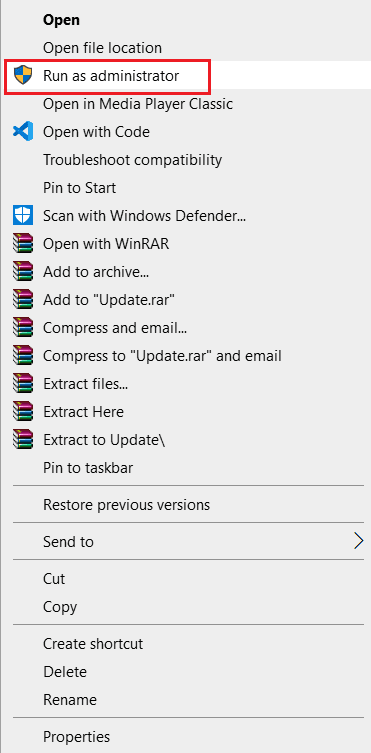
Apex 안티 치트 오류가 PC에서 해결되었는지 확인하십시오.
방법 3: 모든 백그라운드 프로그램 닫기
여러 백그라운드 프로세스가 일부 응용 프로그램의 성능에 영향을 미칠 수 있습니다(이 경우 Apex Legends). PC에서 아래 방법에 따라 불필요한 프로그램을 종료하고 문제를 해결하세요.
1. Ctrl + Shift + Esc 키를 함께 눌러 작업 관리자를 엽니다.
2. 프로세스 탭에서 백그라운드에서 실행 중인 불필요한 프로그램을 검색합니다.
참고: Windows 및 Microsoft 서비스를 피하면서 타사 프로그램을 선택하십시오.
3. 원하는 프로그램(예: Google Chrome)을 마우스 오른쪽 버튼으로 클릭하고 오른쪽 하단에서 작업 끝내기 옵션을 클릭합니다.
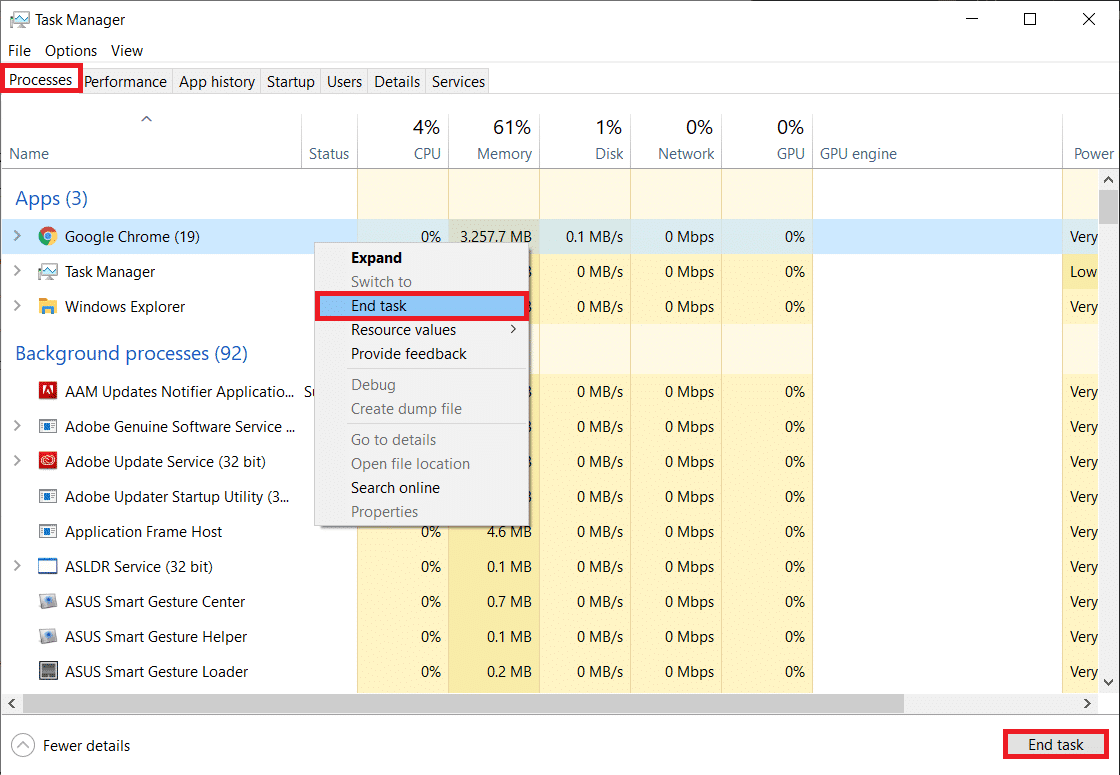
방법 4: Apex 레전드 게임 파일 복구
게임 파일이 불완전하거나 손상된 경우 Apex 레전드 안티 치트 오류 Windows 10을 경험할 수 있습니다. 다운로드한 파일을 이동하거나 컴퓨터에 파일이 제대로 다운로드되지 않은 경우 발생할 수 있습니다. 다음 단계를 통해 게임 파일을 복구할 수 있습니다.
1. PC에서 Steam 애플리케이션을 열고 상단에서 라이브러리 탭을 클릭합니다.
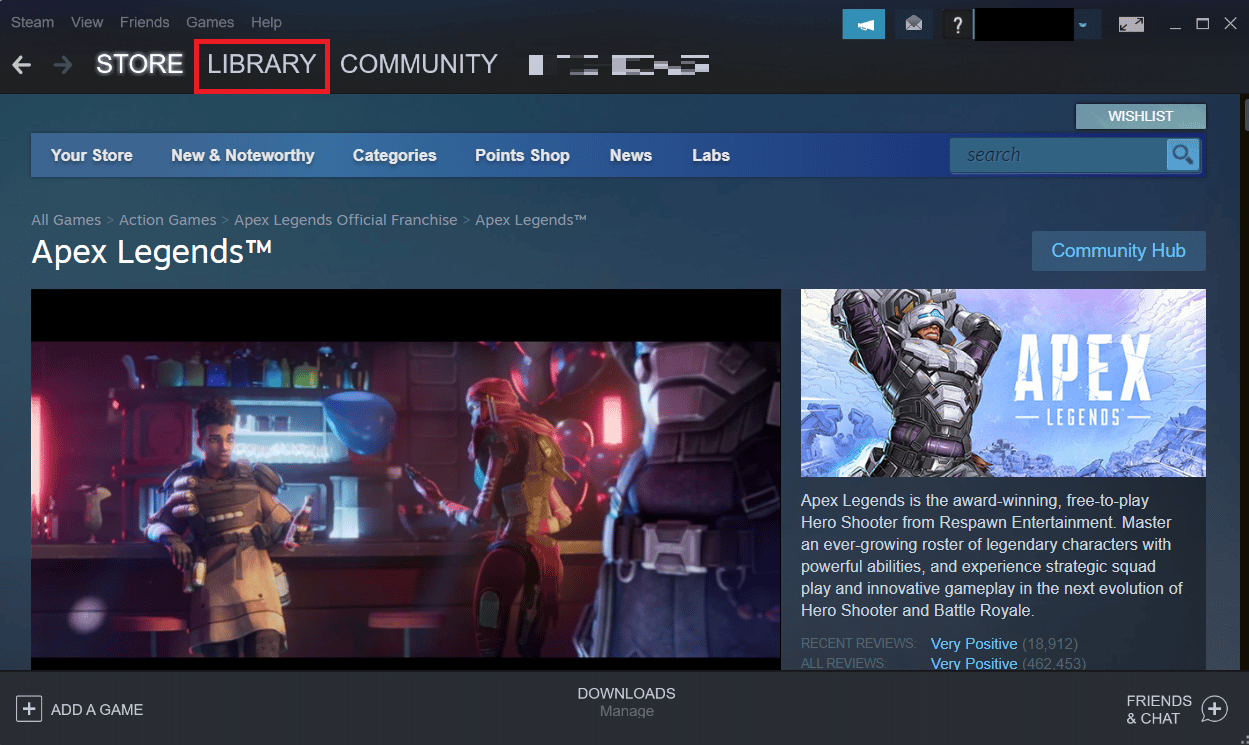
2. Apex Legends 게임을 마우스 오른쪽 버튼으로 클릭하고 속성을 클릭합니다.
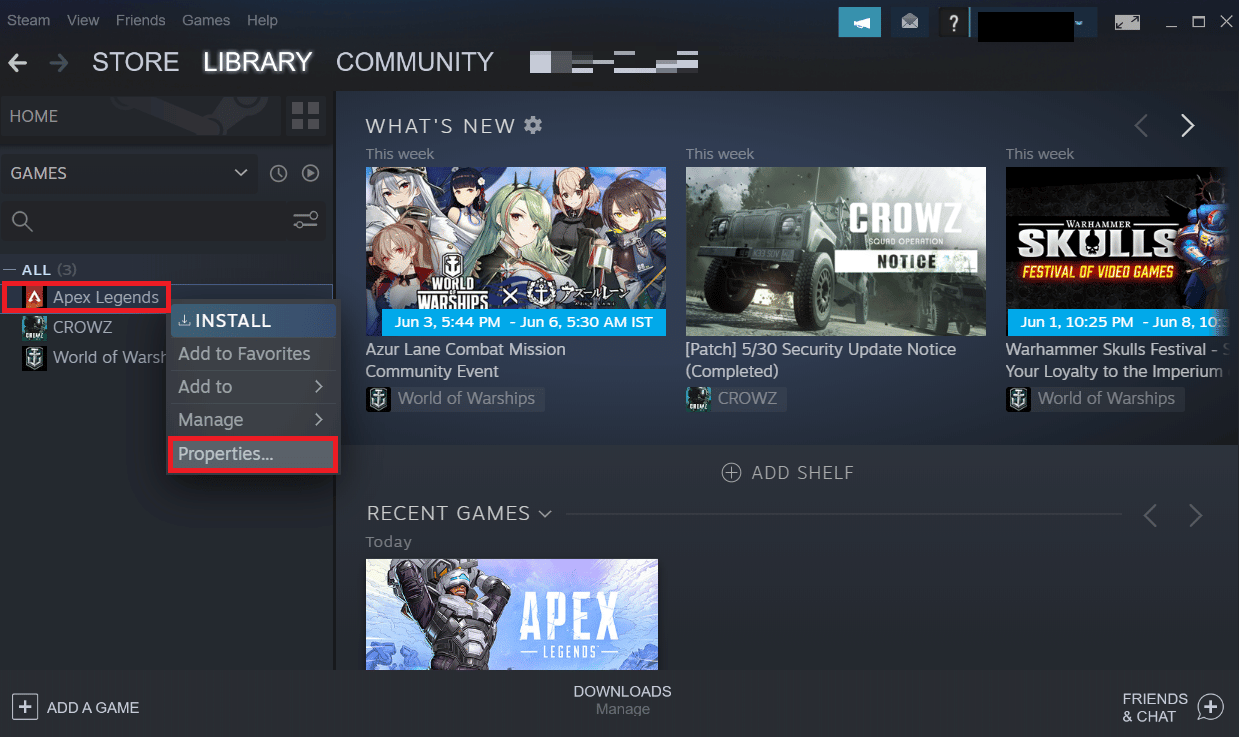
3. 그림과 같이 왼쪽 창 메뉴에서 LOCAL FILES를 클릭합니다.
4. 마지막으로 게임 파일 무결성 확인을 클릭하여 게임 파일을 복구합니다.
방법 5: Apex 레전드 게임 업데이트
Apex 레전드 게임을 업데이트하면 현재 게임에 존재하는 버그나 결함이 해결됩니다. Steam에서 자동 업데이트 옵션을 활성화하려면 다음 단계를 따르세요.
참고: 새 업데이트는 일반적으로 기기에서 Apex 레전드 게임에 사용할 수 있으며 Steam 홈 페이지에 표시됩니다. 업데이트 옵션을 클릭해야 합니다.
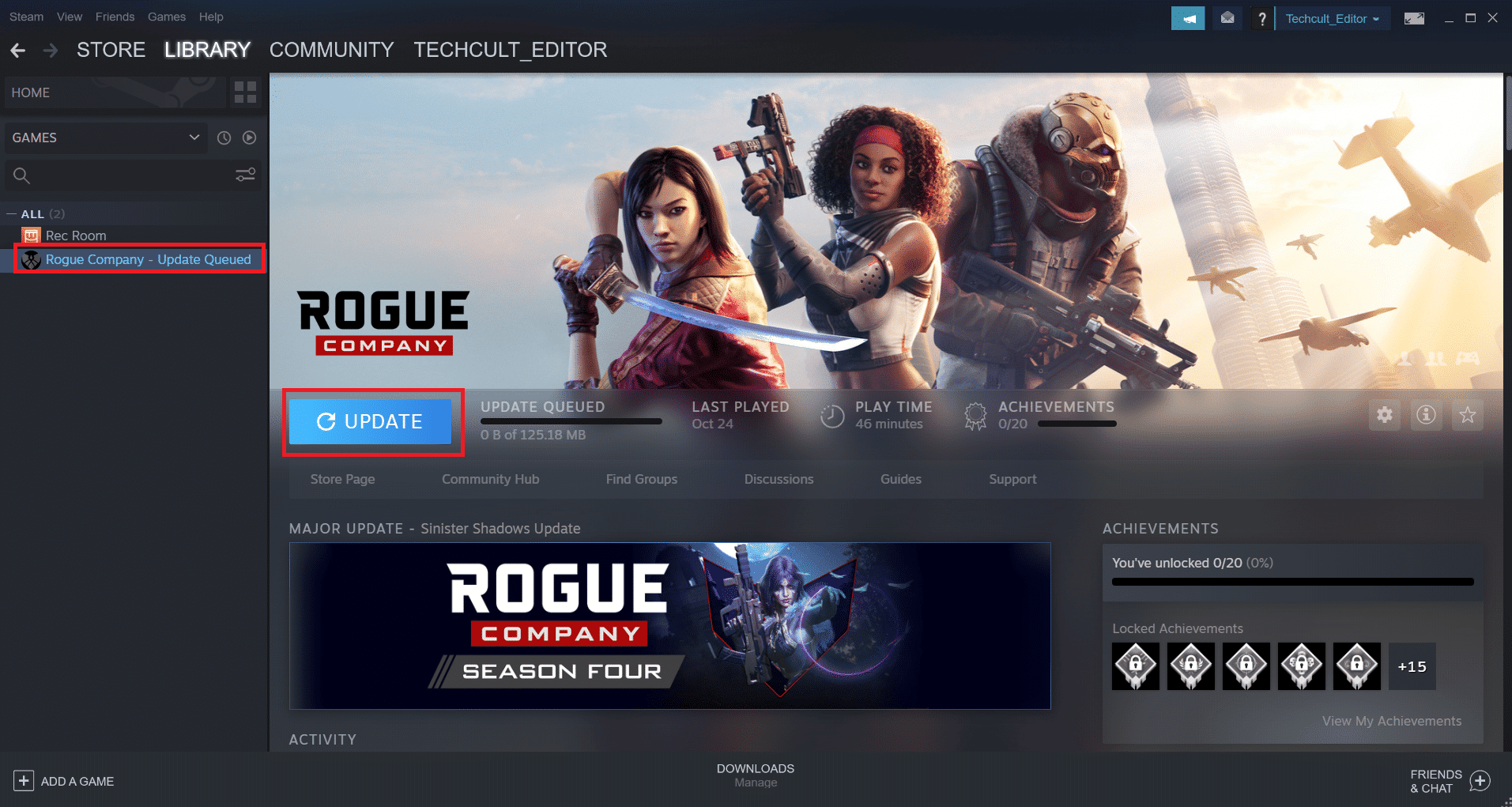
Steam 앱에서 자동 업데이트 기능을 활성화하려면 다음 단계를 따르세요.
1. PC에서 Steam 앱을 열고 라이브러리 탭을 클릭합니다.
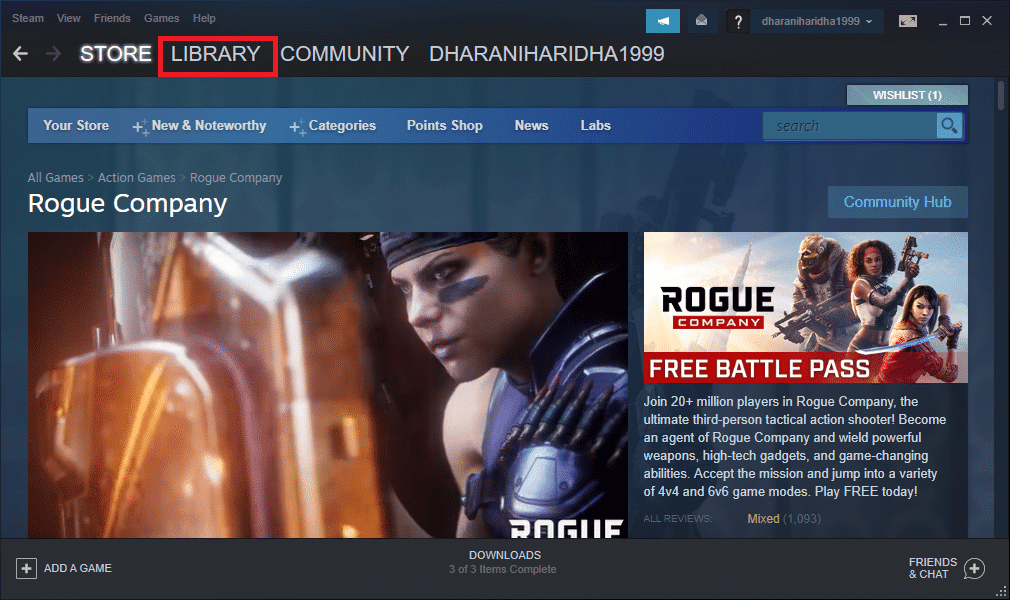
2. Apex Legends 게임을 마우스 오른쪽 버튼으로 클릭하고 속성을 클릭합니다.
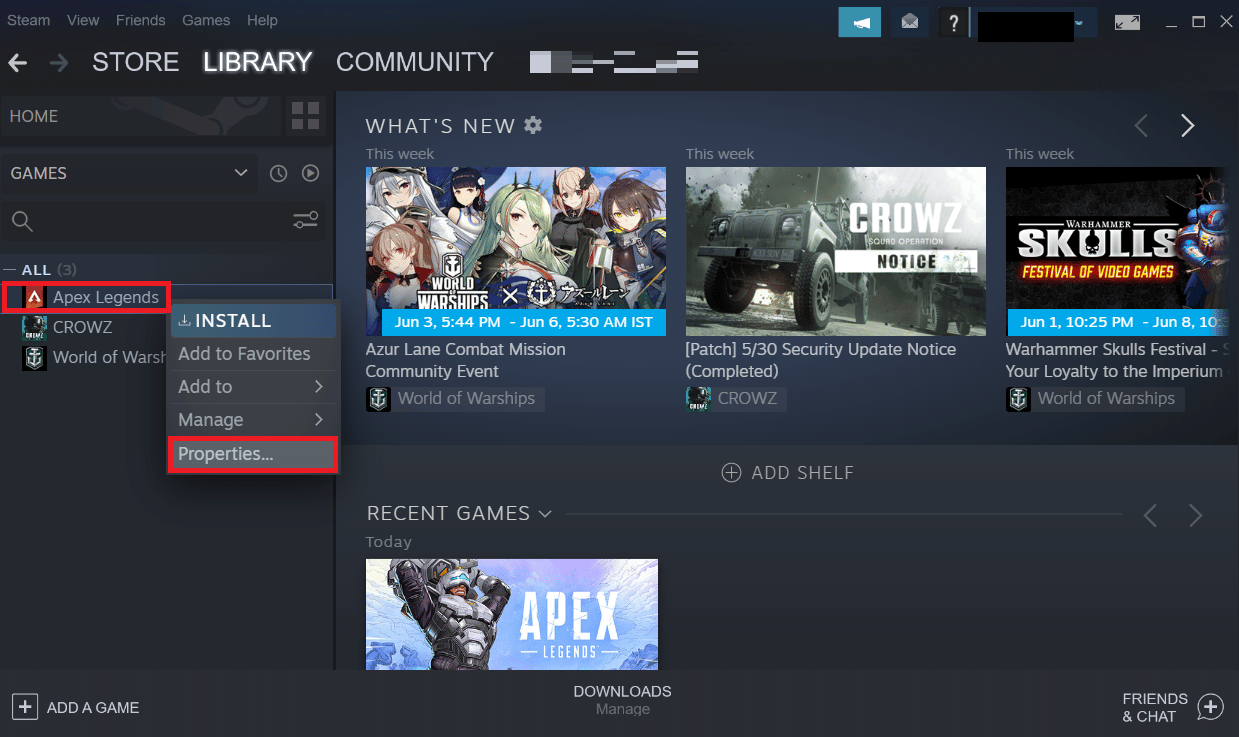
3. 이제 업데이트 탭으로 이동하고 그림과 같이 자동 업데이트 섹션에서 이 게임을 항상 업데이트 상태로 유지를 클릭합니다.
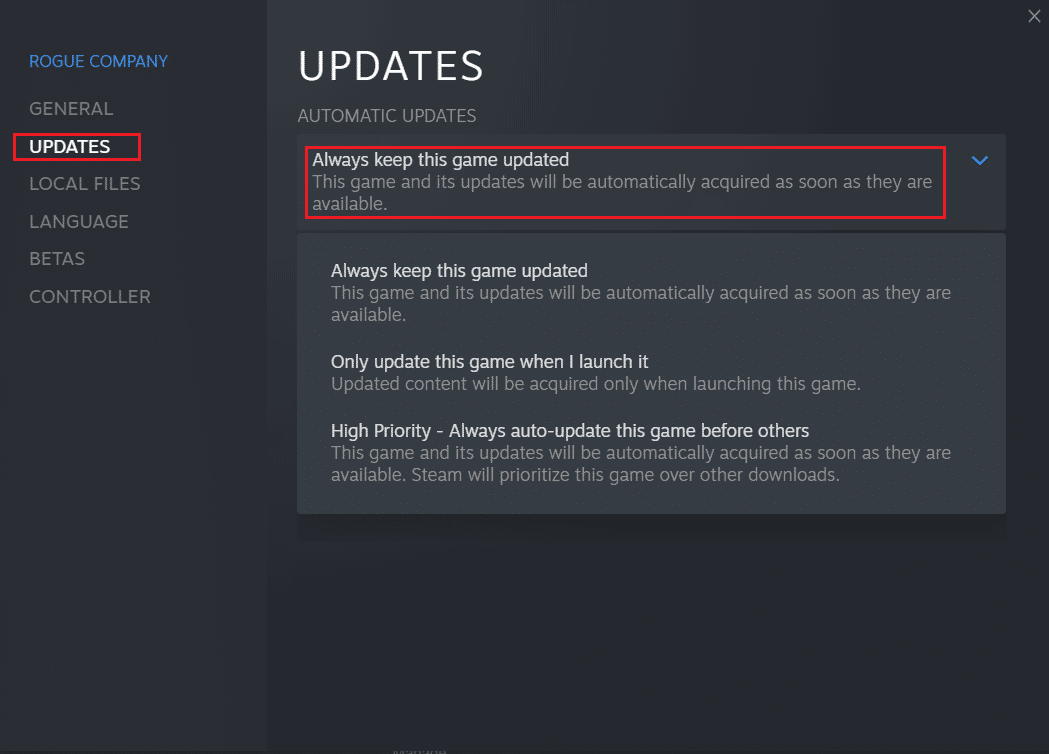
업데이트 후 클라이언트가 안티 치트를 실행하고 있지 않은지, 안티 치트 인증에 실패했는지 확인하십시오. 오류가 수정되었는지 여부.
방법 6: 장치 드라이버 재설치
손상되거나 손상된 시스템 드라이버는 게임 프로세스에 영향을 미치고 컴퓨터에서 Apex 레전드 안티 치트 오류를 일으킬 수 있습니다. Windows 10에서 드라이버 제거 및 재설치 방법에 대한 가이드를 참조하여 PC의 시스템 드라이버를 업데이트하거나 다시 설치해야 합니다. 그러면 Apex Legends 게임이 오류 없이 작동하는 데 도움이 되는 적절하고 새로운 드라이버가 생성됩니다.
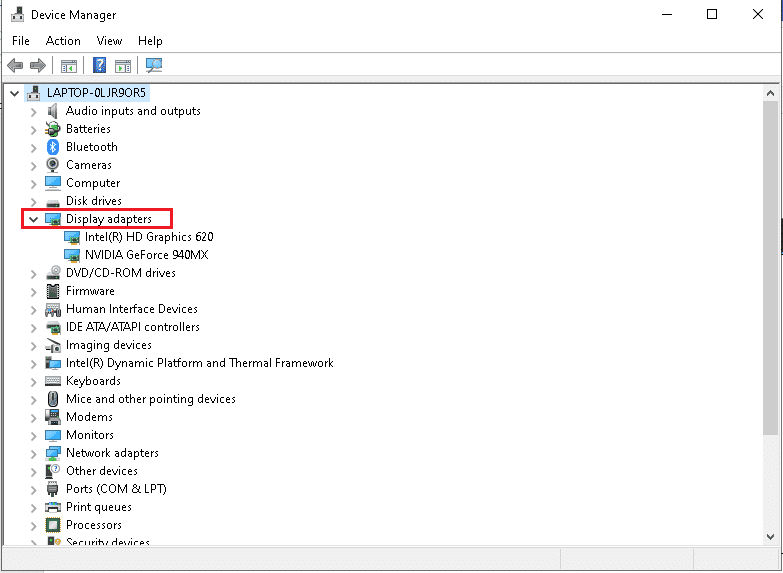
방법 7: Windows 업데이트
위의 방법에서 언급했듯이 시스템 리소스를 업데이트하면 버그와 문제를 즉시 제거하는 데 확실히 도움이 됩니다. 시스템 드라이버를 업데이트하거나 다시 설치했는데도 여전히 Apex 안티 치트 오류가 발생하면 Windows 운영 체제를 업데이트할 수 있습니다. Windows 10 최신 업데이트를 다운로드하고 설치하는 방법에 대한 가이드를 따르십시오.
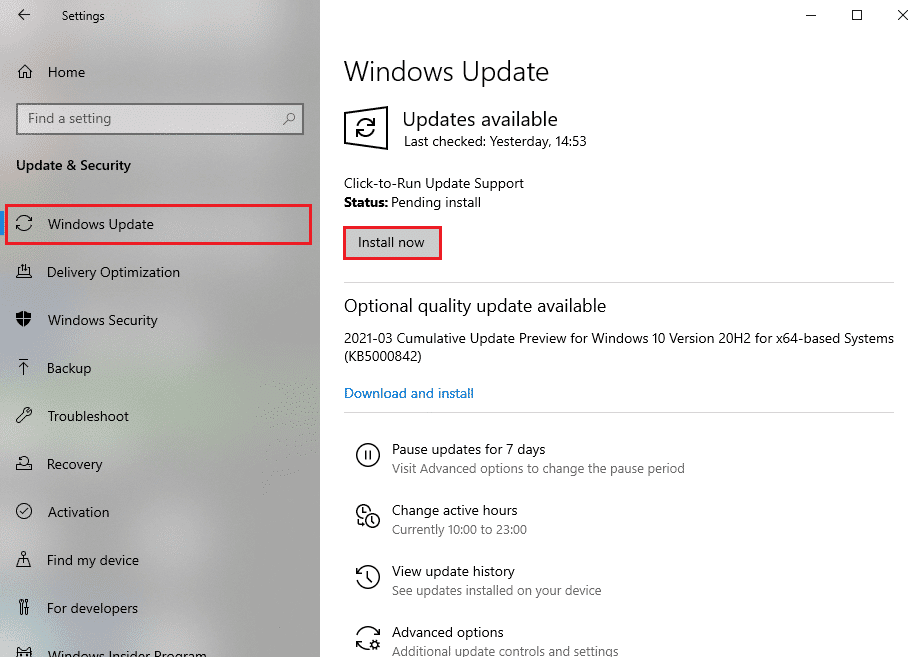
방법 8: 바이러스 백신을 일시적으로 비활성화(해당 사항 없음)
때때로 PC의 바이러스 백신 또는 방화벽이 게임 또는 기타 알 수 없는 소프트웨어를 위협으로 식별하고 데스크톱에서 격리합니다. 특정 소프트웨어를 제한 모드로 전환하고 이로 인해 여러 문제가 발생할 수 있습니다. 따라서 해당 문제를 해결하려면 적어도 일시적으로 이 두 가지를 모두 비활성화하여 문제의 원인인지 확인해야 합니다. Windows 10에서 일시적으로 바이러스 백신을 비활성화하는 방법 및 Windows 10 방화벽을 비활성화하여 Windows 10에서 Apex 범례 안티 치트 오류를 수정하는 방법에 대한 가이드를 읽고 따르십시오.
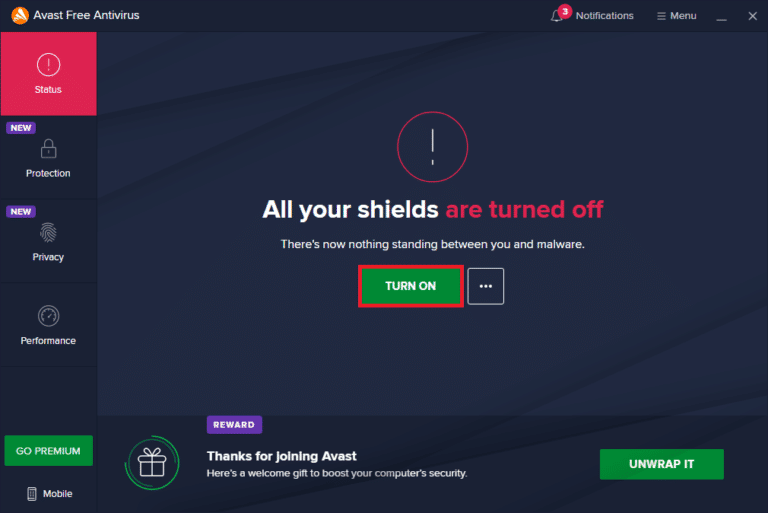
방법 9: Apex 레전드 재설치
마지막으로 위에서 언급한 다른 방법으로 Apex 안티 치트 오류가 해결되지 않으면 Apex 레전드 게임을 다시 설치할 수 있습니다.
1. Windows 키를 누르고 제어판을 입력한 다음 열기를 클릭합니다.
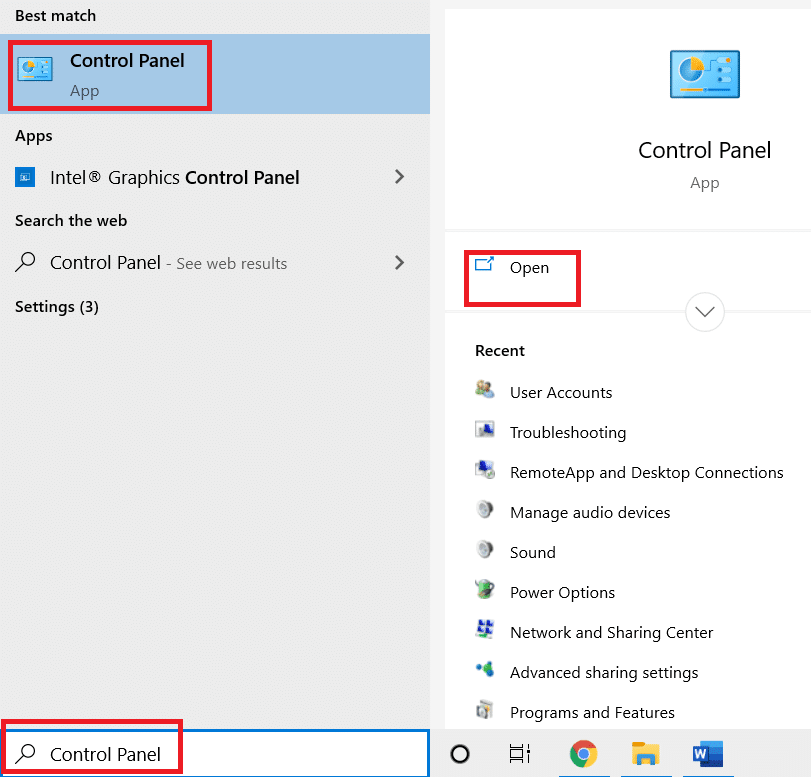
2. 오른쪽 상단에서 보기 > 카테고리를 설정합니다. 프로그램 섹션에서 프로그램 제거 옵션을 클릭합니다.
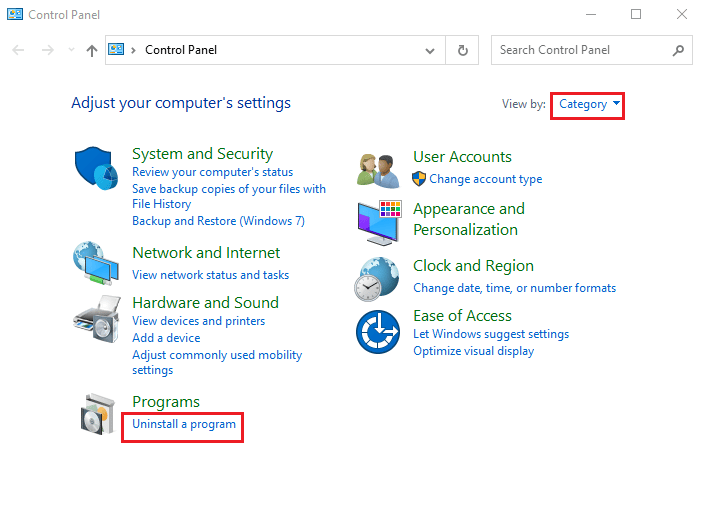
3. 목록에서 Apex 레전드 게임을 찾습니다.
4. 마우스 오른쪽 버튼으로 클릭하고 상황에 맞는 메뉴에서 제거 옵션을 클릭합니다.
5. 게임이 제거될 때까지 기다렸다가 PC를 재부팅합니다.
6. 이제 Steam 애플리케이션을 실행하고 Apex 레전드 게임을 다시 설치합니다.
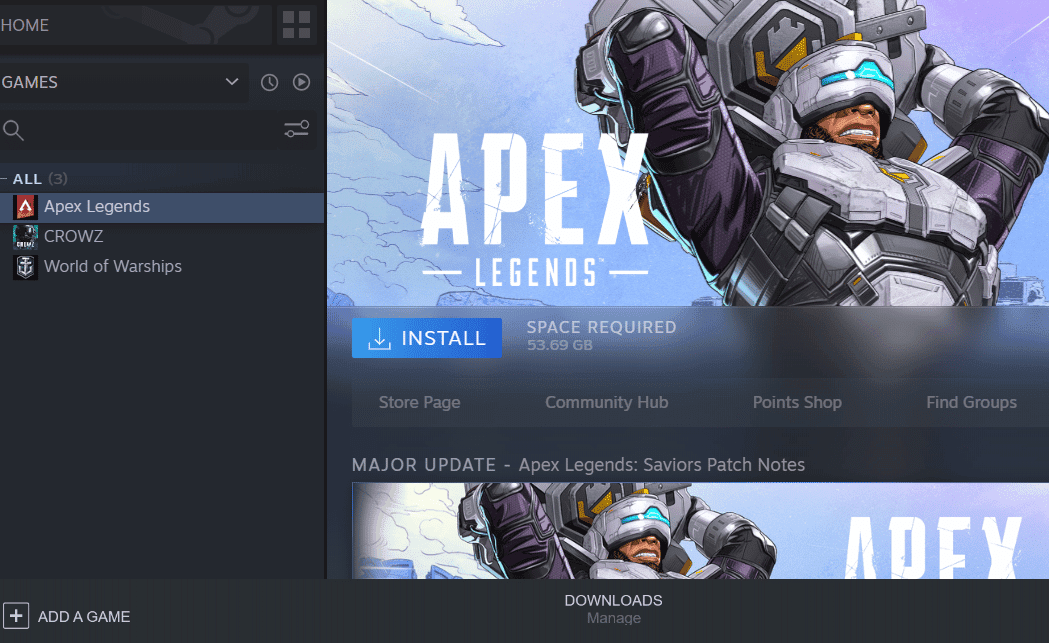
***
Windows 10에서 Apex Legends 안티 치트 오류를 수정하는 방법을 배웠기를 바랍니다. 아래 의견 섹션을 통해 쿼리 및 제안 사항이 있으면 언제든지 저희에게 연락하십시오. 다음 기사에서 배우고 싶은 주제를 알려주십시오.

